Tutorial
App Inventor Untuk Membuat Aplikasi Identitas Diri
Untuk
menggunakan App Inventor ada beberapa hal yang harus di siapkan terlebih
dahulu, yaitu :
> Memiliki Account Gmail terlebih dahulu,
dan masuk –Log In ke http://appinventor.mit.edu/
apabila anda belum memiliki Account Gmail maka
terlebih dahulu mendaftar pada http://www.gmail.com
> Setelah masuk anda akan diminta untuk
membaca & menyetujui term of servicedari google, klik pada tombol I
accept the terms of service.
Memulai Pembuatan Aplikasi
>Klik Start new project dan Masukan nama Project dengan “Latihan1”,
klik ok
>Maka Tampilan Awal Pembuatan Aplikasi Akan
Terlihat
Lingkungan
Kerja App Inventor
Sebelum kita melanjutkan untuk memulai developing,
kita mengenal terlebih dahulu lingkungan kerja pada App Inventor yang terdiri
dari :
Komponen Desainer – Component Designer yang
berjalan pada Browser, digunakan untuk memilih komponen dan mengatur property.
Komponen desainer , terdiri dari :
Viewer
: untuk
menempatkan komponen dan mengaturnya sesuai tampilan yang diinginkan.
Pallete
:
adalah list dari komponen yang bisa dipakai
Component list : merupakan tempat list
komponen dari projek yang kita pakai
Media
:
mengambil media audio dan gambar untuk projek kita
Properties
: ketika anda klik komponen pada viewer maka propertiesnya akan terlihat pada
panel ini
Blok Editor – Blocks Editor berjalan
diluar browser, dimana digunakan untuk membuat dan mengatur behaviour dari
komponen yang kita pilih pada komponen desainer.
MEMBUAT
TAMPILAN APLIKASI
Drag drop 7 label yang gunakan
untuk meletakkan Identitas Mahasiswa,yakni
berupa Nama,Nim,Alamat,Umur,dan Status. Dan juga 5
Textbox untuk pengisian identitas tersebut.
Kemudian 1 button untuk Memverifikasi data
dan tambahkan 5 label lagi untuk menampilkan data identitas nantinya. Sehingga
tampilannya akan menjadi seperti yang di bawah ini :
Edit
tampilan Aplikasi Sesuai Selera Anda
Agar aplikasi dapat digunakan sesuai perancangan awal, kita akan memulai untuk menginisialisasi interface interface yang digunakan saat perancangan dengan mengklik tombol blocks yang ada di sudut kanan aplikasi.
inisialisasi dilakukan
pada kolom data identitas,kemudian dikakukan pada button yang berguna untuk
memverifikasi data identitas yang telah diisi pada kolom identitas.
Selanjutnya lakukan
inisialisasi pada button yang berguna untuk memverifikasi data identitas yang
telah diisi pada kolom identitas.
Setelah selesai melakukan inisialisasi untuk menjalankan
aplikasi selanjutnya kita dapat memilih menu
“Build”, lalu klik “App( provide QR code for .apk ) sehinga muncul code seperti gambar dibawah ini
Setelah
itu buka app invertor yang ada pada android anda, pastikan koneksi internetnya
dalam keadaan baik, atau pilih menggunakan wifi agar aplikasi dapat berjalan
sebagaimana mestinya.
Scan
barcode link latihan1 agar aplikasi dapat diakses memalui ponsel
Untuk menjalankan Aplikasi, Isilah data sesuai identitas seperti gambar dibwah ini. Kemudian untuk memverifikasi klik button “click here” . Setelah di klik, data yang telah di isi dinyatakan benar dan sesuai dengan identitas yang dimiliki.













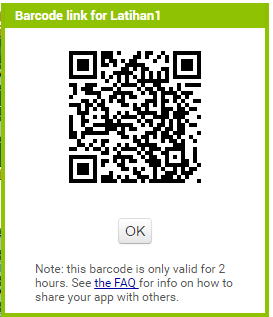













0 komentar:
Posting Komentar